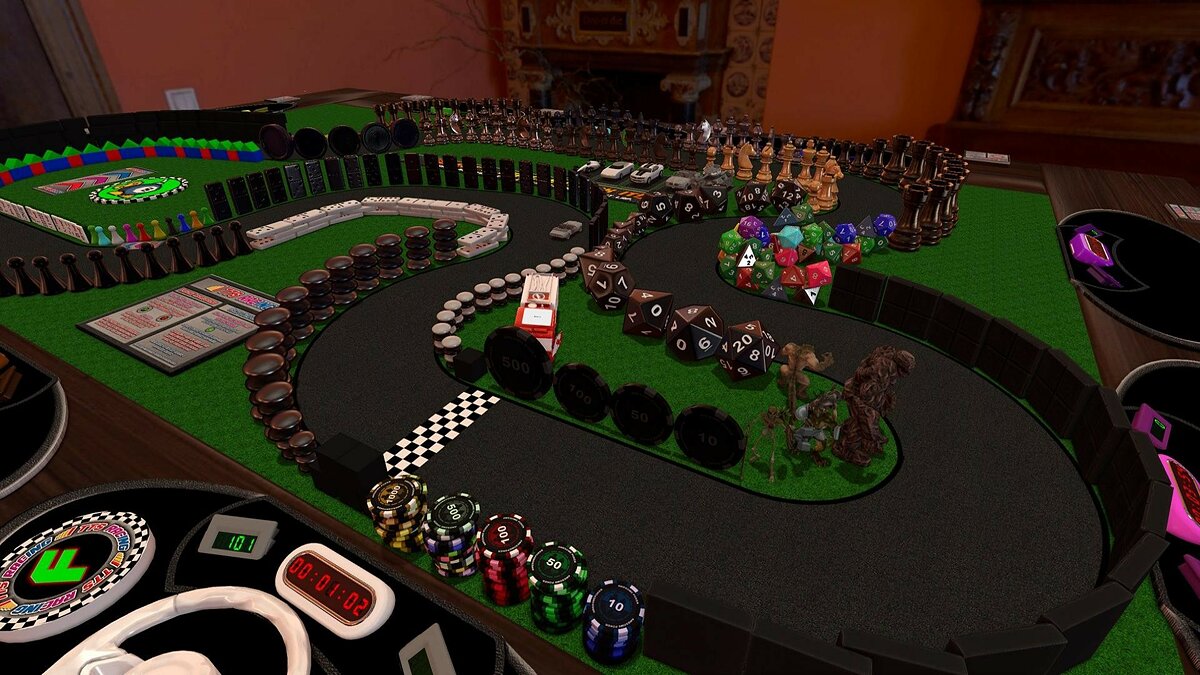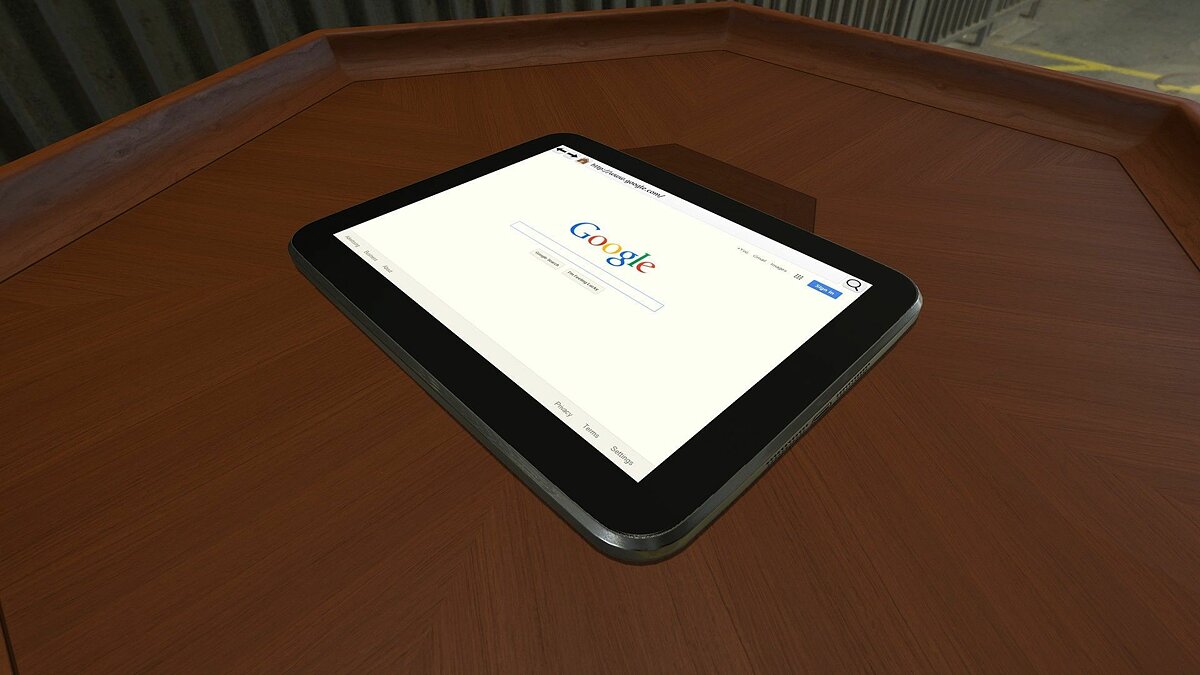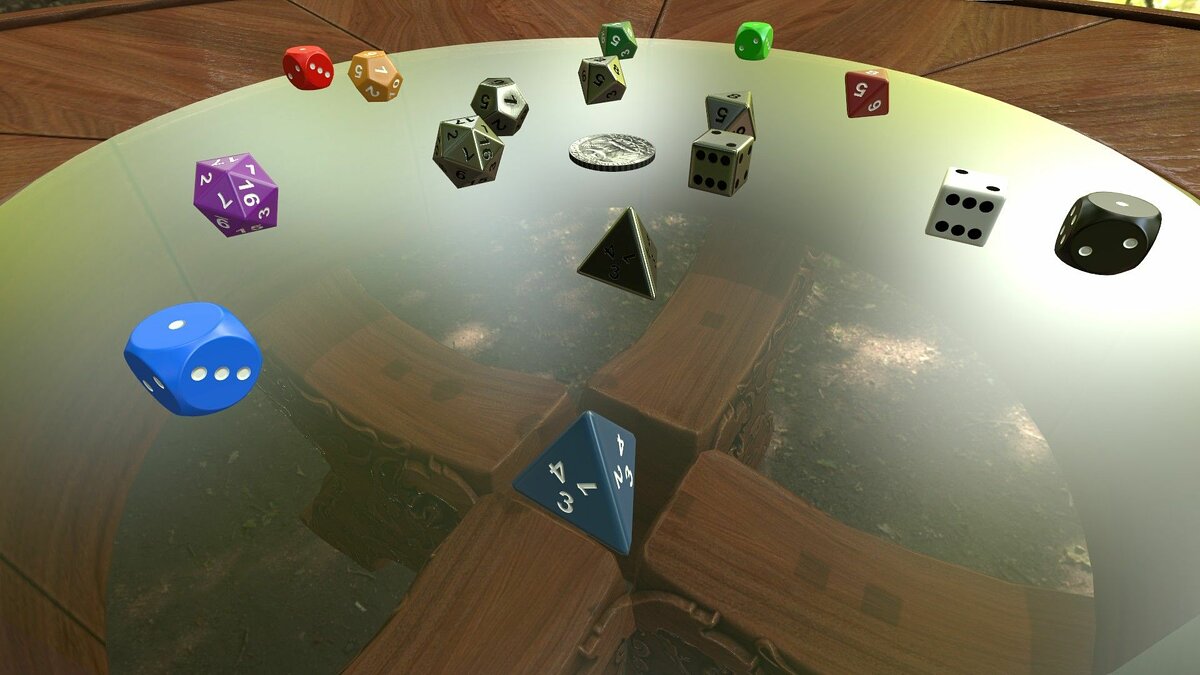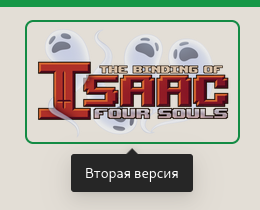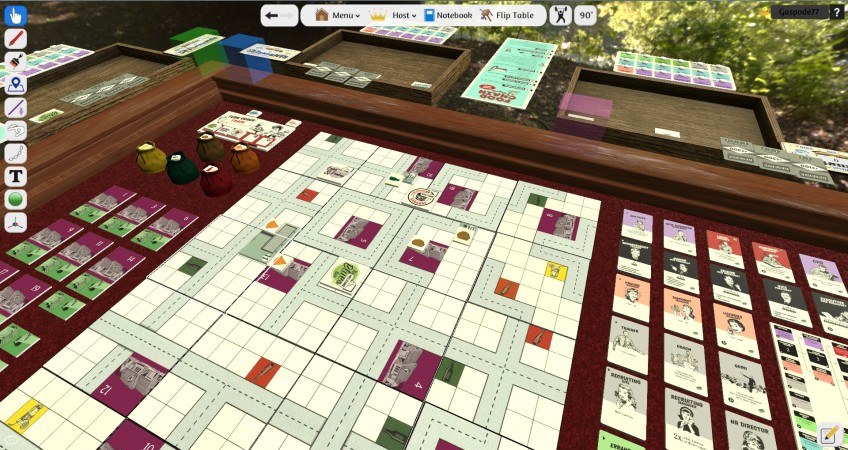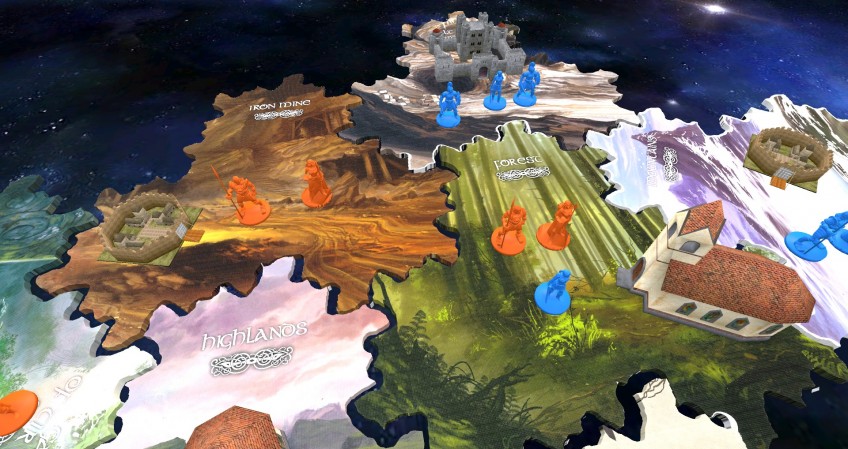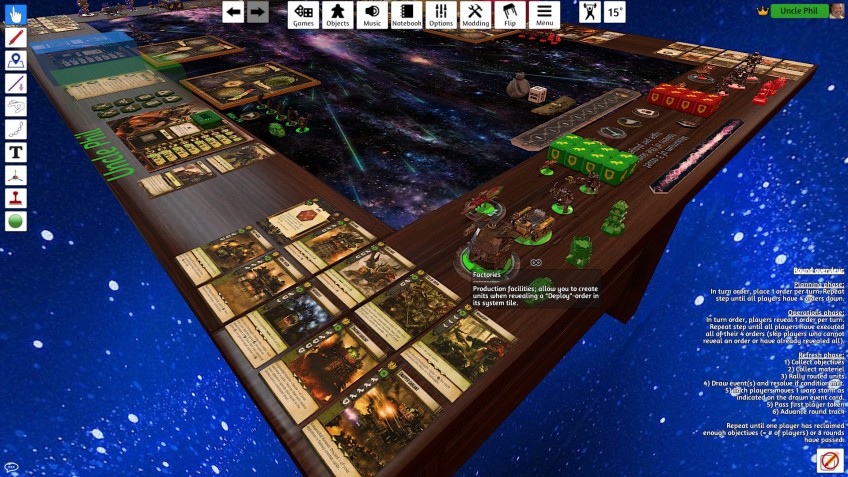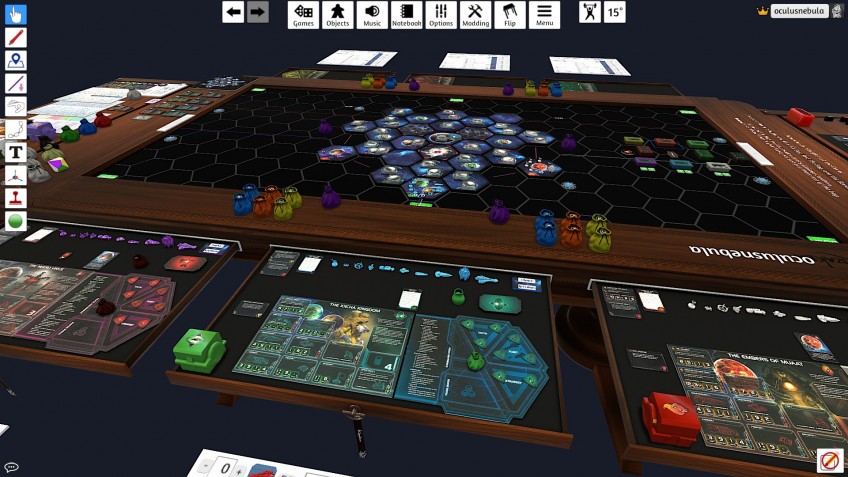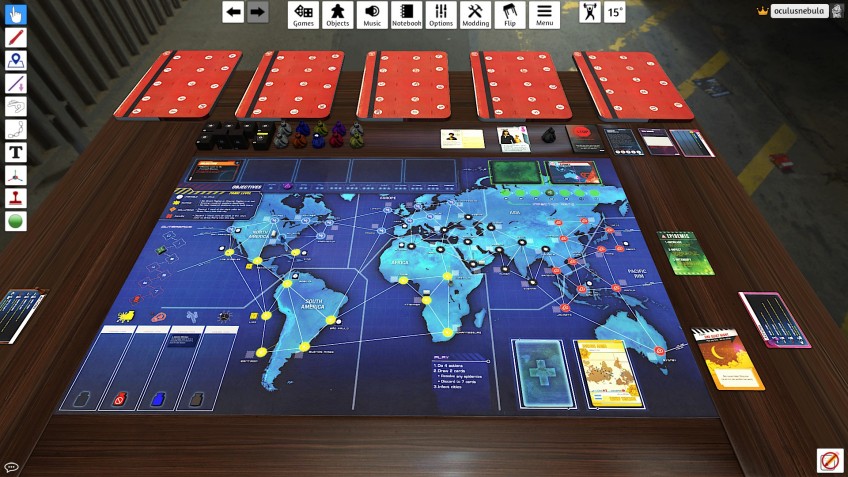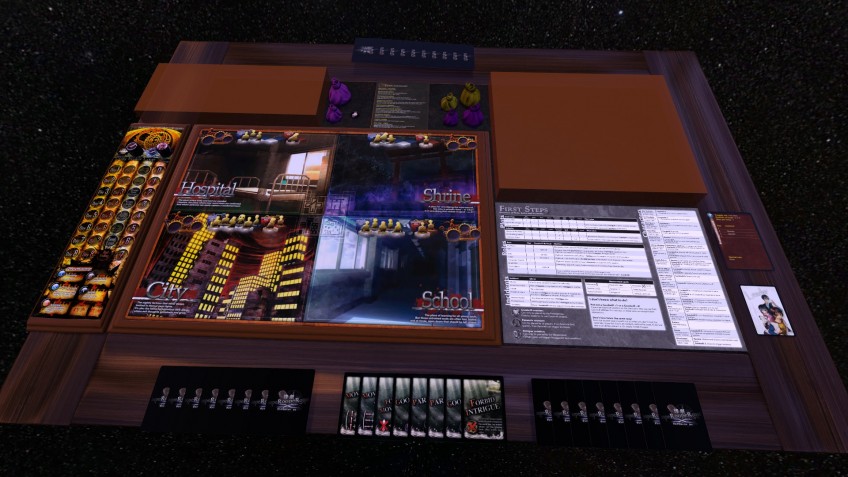Having technical difficulties with Tabletop Simulator? Follow this guide to help resolve them.
Can’t find your answer here?
Your next stop should be the Official Forums. You can search for a solution there and, if none is available, post your problem there.
First Steps¶
These should always be the first things you try when running into issues with a Steam game.
- Verify the integrity of the game cache
- Ensure drivers are updated
- Restart Steam and/or your computer
Port Forwarding¶
If you want to enable port forwarding:
UDP (outbound) — 3478, 4379, 4380 (Steam P2P Ports)
Enable Logging¶
To enable logging, type /log in chat or add -log to your launch options.
Log Locations:
- Windows —
C:UsersusernameAppDataLocalLowBerserk GamesTabletop SimulatorPlayer.log - Mac —
~/Library/Logs/Berserk Games/Tabletop Simulator/Player.log - Linux —
~/.config/unity3d/Berserk Games/Tabletop Simulator/Player.log
Debugging¶
If your game is crashing, using launch options to disable various elements of the game can help track down the source.
For example, if -nosteam stops the crashing, try reinstalling Steam.
Crashing on Startup¶
Does the game fail to load, and either freeze or crash?
Windows¶
- Go into programs and features and uninstall both Microsoft Visual C++ 2012 Redistributable Package x86 & x64.
Then RE-install this: https://www.microsoft.com/en-us/download/details.aspx?id=30679 (both the x86 and x64 versions) - Turn off MSI Afterburner and/or Riva Tuner if installed.
- Ensure all your drivers are up to date.
- Your firewall/anti-virus could be completely blocking Tabletop Simulator causing it not to load. Manually exclude Tabletop Simulator.exe from the detection of modified applications list (this could be worded differently depending on your program).
Mac¶
- Try using the second launch option.
- Try disabling Steam’s FPS counter if you have it enabled.
Linux¶
- Add -force-opengl to your launch options.
- Turn off the Steam Overlay and add -force-gfx-st to your launch options.
VR¶
- Delete
C:Program Files (x86)Steamvrruntimeas this will fix the issue.
Crash Mentioning Resolution¶
- Set the launch options of the game to -screen-width 800 -screen-height 600. This can be set in Steam properties for the game.
- Change your monitor’s resolution and run TTS. Try changing it back to normal and load up TTS once more.
Graphical Issues¶
Visual issues, although the game runs fine otherwise:
Everything is Blurry¶
- Open your graphics card properties and make sure your graphical settings are on quality and nothing lower.
Pink Screen on Startup¶
- Do a clean reinstall of graphics drivers (uninstall and then reinstall)
Black Background and Dark¶
- Try resizing the game window, swapping between fullscreen and windowed mode or vice versa.
WWW Errors¶
Online connectivity issues:
Improper URL or Could Not Resolve Host¶
- Check to make sure you don’t have any firewall or anti-virus blocking the game.
WWW Error; Could Not Open File¶
- Disable ‘Mod Caching’ in settings, for a temporary work around.
Transfer Closed with ___ Bytes Remaining¶
Also comes up as Malformed:
- The domain that those images are hosted from are blocked for you.
- URLs could be broken.
- Try verifying the integrity of the game cache.
Workshop/Mod Issues¶
Steam Workshop uploading/downloading issues:
Mod Not Uploading¶
- Save your mod, then restart the game and try again.
Black Texture When Loading¶
- Try playing on a higher video setting in the launcher. Or making sure your images are using power of 2 sizes (128, 256, 512, 1024, 2048, 4096).
Incorrect Steam Workshop ID Number¶
- Did you get TTS as a gift and it’s the only game you have? In this case, we have found that Steam restricts your account from doing certain things (including uploading to the Workshop) until you have purchased a game.
- If you purchased TTS on another site, you may need to add funds to your wallet so Steam knows your account is legit.
- Try deleting your remotecache.vdf from your userdata for Tabletop Simulator and restart Steam
- Still having issues? Try looking over this thread from the forums.
Controller Issues¶
Input device issues:
Spinning Mouse¶
- Check to make sure your controller/joystick/etc is not plugged into your computer.
- Uncheck the controller box in the configuration/controls menu.
- Try disabling «HID — compliant game controller» in device manager.
General Issues¶
Misc issues with know fixes:
Tablet Doesn’t Work¶
- Make sure you install basic flash to your computer.
- The tablet doesn’t work on Linux. This is a limitation of the plugin. It is something we hope to fix in the future.
- Go into programs and features and uninstall Microsoft Visual C++ 2010 Redistributable Package (x86)
- Then RE-install this: https://www.microsoft.com/en-us/download/details.aspx?id=5555
Mic Not Detected¶
- If you can’t be heard in voice chat, manually select your mic audio source in the Configuration Menu.
Host Password Invalid to All Joiners¶
- Type
/resetallsavedin chat. This will clear any old player preferences that is causing this issue. (This will also reset ALL your keybinds/controls)
Missing Mods/Textures¶
- Go into programs and features and uninstall Microsoft Visual C++ 2012 Redistributable Package (x86)
- Then RE-install this: https://www.microsoft.com/en-us/download/details.aspx?id=30679
Important
If you’re getting the asset popups asking for paths to assets, then there is nothing wrong on your end. It just means the site the images are hosted on are down or removed. You need to post on the Workshop page and let the modder know the issue so they can update the mod.
- Печать
Страницы: 1 2 [3] Все Вниз
Тема: Кустарный метод вытаскивания графических ресурсов из модов TTS (Прочитано 12165 раз)
0 Пользователей и 1 Гость просматривают эту тему.
Записан
Записан
« Последнее редактирование: 01 Января 2021, 21:49:56 »
Записан
Жизнь — игра… притом жанра RPG с не очень хорошей графикой, зато с шикарным геймплеем)))
Привет, тебе надо только модельки или все ресурсы игры?
Post Merge: 01 Января 2021, 21:49:56
Будем считать что только сами модельки) так что лови Я.Диск если что потребуется ещё пиши))
Да только модельки=) А так в теме варгеймы, хотел узнать как карты под а4 подогнать. Там они в фотошопе все разложены исходники, надо их как то каждую подготовить к печати на обычном принтере. В общем хочу сделать ПНП этой игры.
Блин ща чекнул. Там в ттс они прям полноценные а там 2д какие то картонки
« Последнее редактирование: 01 Января 2021, 22:43:11 »
Записан
Да только модельки=) А так в теме варгеймы, хотел узнать как карты под а4 подогнать. Там они в фотошопе все разложены исходники, надо их как то каждую подготовить к печати на обычном принтере. В общем хочу сделать ПНП этой игры.
Блин ща чекнул. Там в ттс они прям полноценные а там 2д какие то картонки
По первому моменту это лучше в мастерскую все же, а так с ходу если бОльшой формат карты, то по идее можно или фрагментом запилить, хотя придется попотеть т.к. точность у фрагментов и тем более в PS уж очень условна, это проще пилякать в векторе (AI или Corel) или через ID.
По второму вопросу, эм… а ты вроде сам заикался что тебе надо только модельки, нет?
Записан
Жизнь — игра… притом жанра RPG с не очень хорошей графикой, зато с шикарным геймплеем)))
По первому моменту это лучше в мастерскую все же, а так с ходу если бОльшой формат карты, то по идее можно или фрагментом запилить, хотя придется попотеть т.к. точность у фрагментов и тем более в PS уж очень условна, это проще пилякать в векторе (AI или Corel) или через ID.
По второму вопросу, эм… а ты вроде сам заикался что тебе надо только модельки, нет?
Так модельки. А там их нету. Если ТТС хайти там четкие слоны, войны. А если открыть эти обж, там вообще картон какой то.
Записан
Так модельки. А там их нету. Если ТТС хайти там четкие слоны, войны. А если открыть эти обж, там вообще картон какой то.
Ну почему же по идее это модельки только правильней сказать миплы как в каркасонне, а так они прямо в том модуле что ты отправил ссыль.
Записан
Жизнь — игра… притом жанра RPG с не очень хорошей графикой, зато с шикарным геймплеем)))
Ну почему же по идее это модельки только правильней сказать миплы как в каркассоне, а так они прямо в том модуле что ты отправил ссыль.
Блин, не понимаю. Просто там они как 3д модели выглядят. объемные. А в архиве с обж файлами даже ничего общего нету. Больше для фанерной резки подойдут=-)
Записан
Блин, не понимаю. Просто там они как 3д модели выглядят. объемные. А в архиве с обж файлами даже ничего общего нету. Больше для фанерной резки подойдут=-)
Извиняй, уже скину снимками экрана, один из них это как раз же модуль по твоей ссылке, остальные два это что было там.
так что да либо берем лазерный резак, либо фрезер, либо лапками при помощи лобзика и иже с ним)))
Записан
Жизнь — игра… притом жанра RPG с не очень хорошей графикой, зато с шикарным геймплеем)))
Записан
Запутали народ 
Записан
Запутали народ
Хотели модельки с одного мода, а ссылку кинули на другой, игра то одна и таже, а моды разные, в ссылке Вашей кстати в первом сообщении плоские шейпы (контуры) под резку или фрезеровку. А уже во второй раз вы скидываете ссылку на мод с 3д моделями. Кстати это модели с комп игры, под 3д печать они не подойду. Их еще 3д напильником долго равнять… Начиная от того что у них скорее всего многие плоскости не замкнутые, так еще и много элементов критично тонкие…
в нетфабе пролечу. Посмотрю что получится. Ну ссылками сори, напутал. Просто там энглиш мод и такой. Пока лазил между ними так и вышло
Записан
Попробовал из Tide of Iron вытащить материалы (поле, карты, жетоны) нифига не получается… подозреваю, что скорее всего что-то сам делаю не так, но может быть какая защита в ТТS появилась?))
Записан
Ничего там не появилось и да судя по всему что-то делаете не так. Сейчас проще все все сделать через TTS mod backup.
Да какая защита.
C:usersusernamemy documentsmy gamestabletop simulatormodsimages
и
C:usersusernamemy documentsmy gamestabletop simulatormodspdf
И всё. Никаких танцев с бубнами.
Чтоб ещё проще было (т.е. не надо было сортировать файлы), просто сначала очистите обе папки, а потом загрузите TTS и запустите мод.
В этих папках теперь будут ТОЛЬКО файлы последнего запущенного мода.
Профит.
Иногда помогает почитать ветку. Причем даже далеко ходить не надо. Вот просто прям предыдущее сообщение.
Лень — не всему голова.
« Последнее редактирование: 24 Ноября 2021, 14:47:33 »
Записан
Мдемс,отвык я от общения на форумах и местных любителей поязвить. Задаешь скромный вопрос — а тебе в ответ рассказывают какой ты человек. И нет бы спросить что не так,в чем проблема. Нет,сразу говорят что ты лентяй и надо просто почитать ветку
Собственно по сабжу — всё что нужно уже нашёл и извлёк. Первоначально смутил разный формат ссылок на нужные изображения в файле.
Записан
Время, конечно, прошло и может что-то изменилось, но вот по последнему способу у меня не получается скачать файлы.
Хотел вытащить карты из мода и из длс официального, но в папках сохранения у меня не появляется ничего кроме превью картинок. Есть какой-то новый способ или у меня ручки кривые?)
Записан
- Печать
Страницы: 1 2 [3] Все Вверх
К сожалению, в играх бывают изъяны: тормоза, низкий FPS, вылеты, зависания, баги и другие мелкие и не очень ошибки. Нередко проблемы начинаются еще до начала игры, когда она не устанавливается, не загружается или даже не скачивается. Да и сам компьютер иногда чудит, и тогда в Tabletop Simulator вместо картинки черный экран, не работает управление, не слышно звук или что-нибудь еще.
Что сделать в первую очередь
- Скачайте и запустите всемирно известный CCleaner (скачать по прямой ссылке) — это программа, которая очистит ваш компьютер от ненужного мусора, в результате чего система станет работать быстрее после первой же перезагрузки;
- Обновите все драйверы в системе с помощью программы Driver Updater (скачать по прямой ссылке) — она просканирует ваш компьютер и обновит все драйверы до актуальной версии за 5 минут;
- Установите Advanced System Optimizer (скачать по прямой ссылке) и включите в ней игровой режим, который завершит бесполезные фоновые процессы во время запуска игр и повысит производительность в игре.
Системные требования Tabletop Simulator
Второе, что стоит сделать при возникновении каких-либо проблем с Tabletop Simulator, это свериться с системными требованиями. По-хорошему делать это нужно еще до покупки, чтобы не пожалеть о потраченных деньгах.
Минимальные системные требования Tabletop Simulator:
Windows XP, Процессор: Pentium 4, 4 GB ОЗУ, 2 GB HDD, ATI Rage Pro , Подключение к интернету, Клавиатура, мышь
Каждому геймеру следует хотя бы немного разбираться в комплектующих, знать, зачем нужна видеокарта, процессор и другие штуки в системном блоке.
Файлы, драйверы и библиотеки
Практически каждое устройство в компьютере требует набор специального программного обеспечения. Это драйверы, библиотеки и прочие файлы, которые обеспечивают правильную работу компьютера.
Начать стоит с драйверов для видеокарты. Современные графические карты производятся только двумя крупными компаниями — Nvidia и AMD. Выяснив, продукт какой из них крутит кулерами в системном блоке, отправляемся на официальный сайт и загружаем пакет свежих драйверов:
- Скачать драйвер для видеокарты Nvidia GeForce
- Скачать драйвер для видеокарты AMD Radeon

Обязательным условием для успешного функционирования Tabletop Simulator является наличие самых свежих драйверов для всех устройств в системе. Скачайте утилиту Driver Updater, чтобы легко и быстро загрузить последние версии драйверов и установить их одним щелчком мыши:
- загрузите Driver Updater и запустите программу;
- произведите сканирование системы (обычно оно занимает не более пяти минут);
- обновите устаревшие драйверы одним щелчком мыши.

Фоновые процессы всегда влияют на производительность. Вы можете существенно увеличить FPS, очистив ваш ПК от мусорных файлов и включив специальный игровой режим с помощью программы Advanced System Optimizer
- загрузите Advanced System Optimizer и запустите программу;
- произведите сканирование системы (обычно оно занимает не более пяти минут);
- выполните все требуемые действия. Ваша система работает как новая!
Когда с драйверами закончено, можно заняться установкой актуальных библиотек — DirectX и .NET Framework. Они так или иначе используются практически во всех современных играх:
- Скачать DirectX
- Скачать Microsoft .NET Framework 3.5
- Скачать Microsoft .NET Framework 4
Еще одна важная штука — это библиотеки расширения Visual C++, которые также требуются для работы Tabletop Simulator. Ссылок много, так что мы решили сделать отдельный список для них:
- Скачать Microsoft Visual C++ 2005 Service Pack 1
- Скачать Microsoft Visual C++ 2008 (32-бит) (Скачать Service Pack 1)
- Скачать Microsoft Visual C++ 2008 (64-бит) (Скачать Service Pack 1)
- Скачать Microsoft Visual C++ 2010 (32-бит) (Скачать Service Pack 1)
- Скачать Microsoft Visual C++ 2010 (64-бит) (Скачать Service Pack 1)
- Скачать Microsoft Visual C++ 2012 Update 4
- Скачать Microsoft Visual C++ 2013
Если вы дошли до этого места — поздравляем! Наиболее скучная и рутинная часть подготовки компьютера к геймингу завершена. Дальше мы рассмотрим типовые проблемы, возникающие в играх, а также кратко наметим пути их решения.
Tabletop Simulator не скачивается. Долгое скачивание. Решение
Скорость лично вашего интернет-канала не является единственно определяющей скорость загрузки. Если раздающий сервер работает на скорости, скажем, 5 Мб в секунду, то ваши 100 Мб делу не помогут.
Если Tabletop Simulator совсем не скачивается, то это может происходить сразу по куче причин: неправильно настроен роутер, проблемы на стороне провайдера, кот погрыз кабель или, в конце-концов, упавший сервер на стороне сервиса, откуда скачивается игра.
Tabletop Simulator не устанавливается. Прекращена установка. Решение
Перед тем, как начать установку Tabletop Simulator, нужно еще раз обязательно проверить, какой объем она занимает на диске. Если же проблема с наличием свободного места на диске исключена, то следует провести диагностику диска. Возможно, в нем уже накопилось много «битых» секторов, и он банально неисправен?
В Windows есть стандартные средства проверки состояния HDD- и SSD-накопителей, но лучше всего воспользоваться специализированными программами.
Но нельзя также исключать и вероятность того, что из-за обрыва соединения загрузка прошла неудачно, такое тоже бывает. А если устанавливаете Tabletop Simulator с диска, то стоит поглядеть, нет ли на носителе царапин и чужеродных веществ!
Tabletop Simulator не запускается. Ошибка при запуске. Решение
Tabletop Simulator установилась, но попросту отказывается работать. Как быть?
Выдает ли Tabletop Simulator какую-нибудь ошибку после вылета? Если да, то какой у нее текст? Возможно, она не поддерживает вашу видеокарту или какое-то другое оборудование? Или ей не хватает оперативной памяти?
Помните, что разработчики сами заинтересованы в том, чтобы встроить в игры систему описания ошибки при сбое. Им это нужно, чтобы понять, почему их проект не запускается при тестировании.
Обязательно запишите текст ошибки. Если вы не владеете иностранным языком, то обратитесь на официальный форум разработчиков Tabletop Simulator. Также будет полезно заглянуть в крупные игровые сообщества и, конечно, в наш FAQ.
Если Tabletop Simulator не запускается, мы рекомендуем вам попробовать отключить ваш антивирус или поставить игру в исключения антивируса, а также еще раз проверить соответствие системным требованиям и если что-то из вашей сборки не соответствует, то по возможности улучшить свой ПК, докупив более мощные комплектующие.
В Tabletop Simulator черный экран, белый экран, цветной экран. Решение
Проблемы с экранами разных цветов можно условно разделить на 2 категории.
Во-первых, они часто связаны с использованием сразу двух видеокарт. Например, если ваша материнская плата имеет встроенную видеокарту, но играете вы на дискретной, то Tabletop Simulator может в первый раз запускаться на встроенной, при этом самой игры вы не увидите, ведь монитор подключен к дискретной видеокарте.
Во-вторых, цветные экраны бывают при проблемах с выводом изображения на экран. Это может происходить по разным причинам. Например, Tabletop Simulator не может наладить работу через устаревший драйвер или не поддерживает видеокарту. Также черный/белый экран может выводиться при работе на разрешениях, которые не поддерживаются игрой.
Tabletop Simulator вылетает. В определенный или случайный момент. Решение
Играете вы себе, играете и тут — бац! — все гаснет, и вот уже перед вами рабочий стол без какого-либо намека на игру. Почему так происходит? Для решения проблемы стоит попробовать разобраться, какой характер имеет проблема.
Если вылет происходит в случайный момент времени без какой-то закономерности, то с вероятностью в 99% можно сказать, что это ошибка самой игры. В таком случае исправить что-то очень трудно, и лучше всего просто отложить Tabletop Simulator в сторону и дождаться патча.
Однако если вы точно знаете, в какие моменты происходит вылет, то можно и продолжить игру, избегая ситуаций, которые провоцируют сбой.
Однако если вы точно знаете, в какие моменты происходит вылет, то можно и продолжить игру, избегая ситуаций, которые провоцируют сбой. Кроме того, можно скачать сохранение Tabletop Simulator в нашем файловом архиве и обойти место вылета.
Tabletop Simulator зависает. Картинка застывает. Решение
Ситуация примерно такая же, как и с вылетами: многие зависания напрямую связаны с самой игрой, а вернее с ошибкой разработчика при ее создании. Впрочем, нередко застывшая картинка может стать отправной точкой для расследования плачевного состояния видеокарты или процессора.Так что если картинка в Tabletop Simulator застывает, то воспользуйтесь программами для вывода статистики по загрузке комплектующих. Быть может, ваша видеокарта уже давно исчерпала свой рабочий ресурс или процессор греется до опасных температур?Проверить загрузку и температуры для видеокарты и процессоров проще всего в программе MSI Afterburner. При желании можно даже выводить эти и многие другие параметры поверх картинки Tabletop Simulator.Какие температуры опасны? Процессоры и видеокарты имеют разные рабочие температуры. У видеокарт они обычно составляют 60-80 градусов по Цельсию. У процессоров немного ниже — 40-70 градусов. Если температура процессора выше, то следует проверить состояние термопасты. Возможно, она уже высохла и требует замены.Если греется видеокарта, то стоит воспользоваться драйвером или официальной утилитой от производителя. Нужно увеличить количество оборотов кулеров и проверить, снизится ли рабочая температура.
Tabletop Simulator тормозит. Низкий FPS. Просадки частоты кадров. Решение
При тормозах и низкой частоте кадров в Tabletop Simulator первым делом стоит снизить настройки графики. Разумеется, их много, поэтому прежде чем снижать все подряд, стоит узнать, как именно те или иные настройки влияют на производительность.Разрешение экрана. Если кратко, то это количество точек, из которого складывается картинка игры. Чем больше разрешение, тем выше нагрузка на видеокарту. Впрочем, повышение нагрузки незначительное, поэтому снижать разрешение экрана следует только в самую последнюю очередь, когда все остальное уже не помогает.Качество текстур. Как правило, этот параметр определяет разрешение файлов текстур. Снизить качество текстур следует в случае если видеокарта обладает небольшим запасом видеопамяти (меньше 4 ГБ) или если используется очень старый жесткий диск, скорость оборотов шпинделя у которого меньше 7200.Качество моделей (иногда просто детализация). Эта настройка определяет, какой набор 3D-моделей будет использоваться в игре. Чем выше качество, тем больше полигонов. Соответственно, высокополигональные модели требуют большей вычислительной мощности видекарты (не путать с объемом видеопамяти!), а значит снижать этот параметр следует на видеокартах с низкой частотой ядра или памяти.Тени. Бывают реализованы по-разному. В одних играх тени создаются динамически, то есть они просчитываются в реальном времени в каждую секунду игры. Такие динамические тени загружают и процессор, и видеокарту. В целях оптимизации разработчики часто отказываются от полноценного рендера и добавляют в игру пре-рендер теней. Они статичные, потому как по сути это просто текстуры, накладывающиеся поверх основных текстур, а значит загружают они память, а не ядро видеокарты.Нередко разработчики добавляют дополнительные настройки, связанные с тенями:
- Разрешение теней — определяет, насколько детальной будет тень, отбрасываемая объектом. Если в игре динамические тени, то загружает ядро видеокарты, а если используется заранее созданный рендер, то «ест» видеопамять.
- Мягкие тени — сглаживание неровностей на самих тенях, обычно эта опция дается вместе с динамическими тенями. Вне зависимости от типа теней нагружает видеокарту в реальном времени.
Сглаживание. Позволяет избавиться от некрасивых углов на краях объектов за счет использования специального алгоритма, суть которого обычно сводится к тому, чтобы генерировать сразу несколько изображений и сопоставлять их, высчитывая наиболее «гладкую» картинку. Существует много разных алгоритмов сглаживания, которые отличаются по уровню влияния на быстродействие Tabletop Simulator.Например, MSAA работает «в лоб», создавая сразу 2, 4 или 8 рендеров, поэтому частота кадров снижается соответственно в 2, 4 или 8 раз. Такие алгоритмы как FXAA и TAA действуют немного иначе, добиваясь сглаженной картинки путем высчитывания исключительно краев и с помощью некоторых других ухищрений. Благодаря этому они не так сильно снижают производительность.Освещение. Как и в случае со сглаживанием, существуют разные алгоритмы эффектов освещения: SSAO, HBAO, HDAO. Все они используют ресурсы видеокарты, но делают это по-разному в зависимости от самой видеокарты. Дело в том, что алгоритм HBAO продвигался в основном на видеокартах от Nvidia (линейка GeForce), поэтому лучше всего работает именно на «зеленых». HDAO же, наоборот, оптимизирован под видеокарты от AMD. SSAO — это наиболее простой тип освещения, он потребляет меньше всего ресурсов, поэтому в случае тормозов в Tabletop Simulator стоит переключиться него.Что снижать в первую очередь? Как правило, наибольшую нагрузку вызывают тени, сглаживание и эффекты освещения, так что лучше начать именно с них.Часто геймерам самим приходится заниматься оптимизацией Tabletop Simulator. Практически по всем крупным релизам есть различные соответствующие и форумы, где пользователи делятся своими способами повышения производительности.
Один из них — специальная программа под названием Advanced System Optimizer. Она сделана специально для тех, кто не хочет вручную вычищать компьютер от разных временных файлов, удалять ненужные записи реестра и редактировать список автозагрузки. Advanced System Optimizer сама сделает это, а также проанализирует компьютер, чтобы выявить, как можно улучшить производительность в приложениях и играх.
Скачать Advanced System Optimizer
Tabletop Simulator лагает. Большая задержка при игре. Решение
Многие путают «тормоза» с «лагами», но эти проблемы имеют совершенно разные причины. Tabletop Simulator тормозит, когда снижается частота кадров, с которой картинка выводится на монитор, и лагает, когда задержка при обращении к серверу или любому другому хосту слишком высокая.
Именно поэтому «лаги» могут быть только в сетевых играх. Причины разные: плохой сетевой код, физическая удаленность от серверов, загруженность сети, неправильно настроенный роутер, низкая скорость интернет-соединения.
Впрочем, последнее бывает реже всего. В онлайн-играх общение клиента и сервера происходит путем обмена относительно короткими сообщениями, поэтому даже 10 Мб в секунду должно хватить за глаза.
В Tabletop Simulator нет звука. Ничего не слышно. Решение
Tabletop Simulator работает, но почему-то не звучит — это еще одна проблема, с которой сталкиваются геймеры. Конечно, можно играть и так, но все-таки лучше разобраться, в чем дело.
Сначала нужно определить масштаб проблемы. Где именно нет звука — только в игре или вообще на компьютере? Если только в игре, то, возможно, это обусловлено тем, что звуковая карта очень старая и не поддерживает DirectX.
Если же звука нет вообще, то дело однозначно в настройке компьютера. Возможно, неправильно установлены драйвера звуковой карты, а может быть звука нет из-за какой-то специфической ошибки нашей любимой ОС Windows.
В Tabletop Simulator не работает управление. Tabletop Simulator не видит мышь, клавиатуру или геймпад. Решение
Как играть, если невозможно управлять процессом? Проблемы поддержки специфических устройств тут неуместны, ведь речь идет о привычных девайсах — клавиатуре, мыши и контроллере.Таким образом, ошибки в самой игре практически исключены, почти всегда проблема на стороне пользователя. Решить ее можно по-разному, но, так или иначе, придется обращаться к драйверу. Обычно при подключении нового устройства операционная система сразу же пытается задействовать один из стандартных драйверов, но некоторые модели клавиатур, мышей и геймпадов несовместимы с ними.Таким образом, нужно узнать точную модель устройства и постараться найти именно ее драйвер. Часто с устройствами от известных геймерских брендов идут собственные комплекты ПО, так как стандартный драйвер Windows банально не может обеспечить правильную работу всех функций того или иного устройства.Если искать драйверы для всех устройств по отдельности не хочется, то можно воспользоваться программой Driver Updater. Она предназначена для автоматического поиска драйверов, так что нужно будет только дождаться результатов сканирования и загрузить нужные драйвера в интерфейсе программы.Нередко тормоза в Tabletop Simulator могут быть вызваны вирусами. В таком случае нет разницы, насколько мощная видеокарта стоит в системном блоке. Проверить компьютер и отчистить его от вирусов и другого нежелательного ПО можно с помощью специальных программ. Например NOD32. Антивирус зарекомендовал себя с наилучшей стороны и получили одобрение миллионов пользователей по всему миру. ZoneAlarm подходит как для личного использования, так и для малого бизнеса, способен защитить компьютер с операционной системой Windows 10, Windows 8, Windows 7, Windows Vista и Windows XP от любых атак: фишинговых, вирусов, вредоносных программ, шпионских программ и других кибер угроз. Новым пользователям предоставляется 30-дневный бесплатный период.Nod32 — анитивирус от компании ESET, которая была удостоена многих наград за вклад в развитие безопасности. На сайте разработчика доступны версии анивирусных программ как для ПК, так и для мобильных устройств, предоставляется 30-дневная пробная версия. Есть специальные условия для бизнеса.
Tabletop Simulator, скачанная с торрента не работает. Решение
Если дистрибутив игры был загружен через торрент, то никаких гарантий работы быть в принципе не может. Торренты и репаки практически никогда не обновляются через официальные приложения и не работают по сети, потому что по ходу взлома хакеры вырезают из игр все сетевые функции, которые часто используются для проверки лицензии.
Такие версии игр использовать не просто неудобно, а даже опасно, ведь очень часто в них изменены многие файлы. Например, для обхода защиты пираты модифицируют EXE-файл. При этом никто не знает, что они еще с ним делают. Быть может, они встраивают само-исполняющееся программное обеспечение. Например, майнер, который при первом запуске игры встроится в систему и будет использовать ее ресурсы для обеспечения благосостояния хакеров. Или вирус, дающий доступ к компьютеру третьим лицам. Тут никаких гарантий нет и быть не может.К тому же использование пиратских версий — это, по мнению нашего издания, воровство. Разработчики потратили много времени на создание игры, вкладывали свои собственные средства в надежде на то, что их детище окупится. А каждый труд должен быть оплачен.Поэтому при возникновении каких-либо проблем с играми, скачанными с торрентов или же взломанных с помощью тех или иных средств, следует сразу же удалить «пиратку», почистить компьютер при помощи антивируса и приобрести лицензионную копию игры. Это не только убережет от сомнительного ПО, но и позволит скачивать обновления для игры и получать официальную поддержку от ее создателей.
Tabletop Simulator выдает ошибку об отсутствии DLL-файла. Решение
Как правило, проблемы, связанные с отсутствием DLL-библиотек, возникают при запуске Tabletop Simulator, однако иногда игра может обращаться к определенным DLL в процессе и, не найдя их, вылетать самым наглым образом.
Чтобы исправить эту ошибку, нужно найти необходимую библиотеку DLL и установить ее в систему. Проще всего сделать это с помощью программы DLL-fixer, которая сканирует систему и помогает быстро найти недостающие библиотеки.
Если ваша проблема оказалась более специфической или же способ, изложенный в данной статье, не помог, то вы можете спросить у других пользователей в нашей рубрике «Вопросы и ответы». Они оперативно помогут вам!
Благодарим за внимание!
Я занимался созданием стола для карточной игры в Tabletop Simulator (TTS) и ощутил нехватку удобного инструмента для управления колодами. Из того что можно найти на youtube есть два способа: первый — это вручную в любом графическом редакторе сеткой расставлять карточки; второй — приложение, которое находится в папке с игрой, которое делает то же самое, только чуть удобнее. Оно позволяет мышкой расставить карточки по слотам с номерами. Неудобно в этом способе все. При импорте такой колоды в игру вам нужно вручную вводить имена и описания для карт, а если вы ошиблись, то делать импорт повторно и вводить данные снова. Так же если у вас карт больше, чем может вместить одна колода (69 карт на страницу), то нужно вручную размещать на нескольких страницах и отдельно импортировать их. Это приложение работает только под Windows, хотя сам TTS спокойно работает как на Linux, так и на MacOS. В этой статье речь пойдет о приложении, которое я долгое время разрабатываю и вот, наконец-то, я решил его представить на публике.
Что такое колода в TTS и как ее добавить
Для начала, вкратце, как добавляются колоды вручную и какие есть ограничения.
Для того чтобы добавить колоду в игру, нам нужна картинка, на которой сеткой расположены карты с ограничением в 10 карт по ширине и в 7 карт по высоте. Еще есть ограничения по минимальной ширине и высоте в 2 карты.
В итоге, за один раз мы можем добавить максимум 69 карт, а если у нас их больше, то эту операцию придется повторить несколько раз. Правый нижний слот на сетке используется для отображения рубашки этой колоды, когда карта находится в чужих руках и мы не должны ее видеть.
Так выглядит игровое окно добавления колоды. Тут мы можем указать два URL для сетки с картами, а так же отдельно нужна картинка для рубашки колоды, которая видна для всех в обычных условиях. Мы можем указать сколько у нас карт по ширине и высоте, и сколько слотов из этого у нас задействовано.
В этом окне есть другие настройки, но в данный момент я их опущу, т.к. я не буду затрагивать их в дальнейшем.
Как я и говорил, при импорте мы можем указать лишь картинки. Это означает, что у нас нет возможности указать какие-либо текстовые данные для карт при формировании колоды сторонним приложением. А нас интересует наименование карты, описание и переменные lua, которые можно задать для каждого объекта в TTS, чтобы писать скрипты для стола и автоматизировать некоторые действия в игре, например, когда мы помещаем монстра в активный слот, счетчик жизней в слоте автоматически выставлялся в то значение, каким запасом обладает именно этот монстр.
DeckBuilder. Мое представление удобного инструмента
Техническое описание проекта
Т.к. я хотел добиться максимальной кроссплатформенности и иметь на выходе один бинарный файл, бэкэнд было принято писать на golang. А чтобы универсально отображать графический интерфейс, было принято делать его обычным web’ом, использовать можно было любой фреймворк, но из-за опыта разработки был выбран Vue 3.
На go поднимается http сервер, где на каждый API зарегистрировано действие над данными. Найти API можно по адресу http://localhost:5000/docs. Там отображается swagger со всеми API. Web интерфейс собирается в dist директорию, а затем эта директория эмбеддится в бинарный файл и статически обслуживается тем же самым http сервером. В итоге на выходе мы имеем один единственный бинарный файл.
Хранить файлы я хотел в максимально удобном для чтения формате, чтобы всегда можно было зайти самому и посмотреть все что там есть, поэтому я все храню в папках и файлах. Каждая сущность — это папка, внутри которой есть файл .info.json, хранящий информацию об объекте, такую как: id, name, description, createdAt, updatedAt. Внутри сущности может быть другая сущность, которая так же является папкой, а внутри могут быть файлы и другие папки и т.д.
Какие логически сущности используются в DeckBuilder
Я долго думал, как лучше сделать универсальное отображение и управление для любой настольной карточной игры и склоняюсь к тому, что нашел, неплохое решение.
Главная верхняя сущность — это игра (Game).
Игра содержит коллекции (Collection), в которые попадают такие сущности как базовая игра, дополнение 1, дополнение 2 и т.д.
Каждая коллекция содержит список колод (Deck). Тут, соответственно, лежат колоды, например, монстры, награды и т.д.
А уже внутри колоды лежат сами карты (Card). Если у прошлых сущностей из основных атрибутов было только название и описание, то у карт есть еще их количество и переменные с указанием значений, например, уровень здоровья монстра или же его сила атаки.
Как это выглядит и как это работает внутри
При запуске приложения идет проверка на то, доступен ли веб интерфейс через GET запрос, и если все хорошо, то запускается браузер системы. В коде это выглядит так.
go
func openBrowser(url string) {
var cmd string
var args []string
switch runtime.GOOS {
case "windows":
cmd = "cmd"
args = []string{"/c", "start"}
case "darwin":
cmd = "open"
default: // "linux", "freebsd", "openbsd", "netbsd"
cmd = "xdg-open"
}
args = append(args, url)
err := exec.Command(cmd, args...).Start()
if err != nil {
logger.Error.Fatal("Can't run browser")
}
}Сам интерфейс выглядит минималистично.
Слева вверху находится наименование приложения, справа — группа кнопок управления. Их назначения слева направо: создание игры, импорт игры, сортировка объектов на странице. Посмотрим процесс создания на примере игры Four Souls т.к. у них есть официальный сайт со списком всех карт и, надеюсь, у них не возникнет вопросов к статье 
Прежде чем продолжить, я хотел бы уточнить, что это бета версия, над которой ведется работа. Если верить первому коммиту в репозитории, начало было положено около года назад. Да, еще есть шероховатости, но версия уже рабочая, поэтому хочется поделиться тем что есть, получить отзывы, а возможно, даже найти тех, кого эта идея тоже увлечет.
Создадим игру, нажав на кнопку в правом верхнем углу.
В первом поле мы указываем название игры, во втором — ссылку на картинку (в будущем будет реализована поддержка загрузка файла картинки с диска), в третьем — описание для игры. Предпросмотр реализован следующим образом: в элемент img подставляется ссылка из второго поля. Однако, после создания игры, на бэке происходит скачивание изображения в файл .img.bin и после этого для отрисовки не требуется обращения в интернет. Все загруженные изображения можно получать от веб сервера на localhost:5000. Расширение bin для картинок было выбрано исключительно для удобства обращения к нему из кода. На данный момент поддерживаются форматы png, gif, jpeg.
Для каждого объекта из имени генерируется идентификатор. Вся строка преобразуется к нижнему регистру, все пробелы заменяются на нижнее подчеркивание, из строки удаляются все символы, кроме латиницы, кириллицы, цифр и нижних подчеркиваний. Максимальная длина идентификатора 200 символов, если строка длиннее, то она обрезается. Такое решение было принято, чтобы ни одна файловая система не ругалась на возможные странные названия. Файловая система обеспечивает их уникальность. Да, в теории два разных названия могут считаться одинаковыми, приложение выдаст ошибку и попросит придумать новое название.
После этого мы видим игру в списке созданных. Если навести мышку на игру и подождать секунду, то появится тултип, в котором будет отображено описание игры.
Для того чтобы приложение не ощущалось как обычная веб страница, было заменено контекстное меню браузера при нажатии на правую клавишу мыши, на контекстное меню приложения.
Из меню над игрой мы можем совершить несколько действий:
-
Изменить игру
-
Экспортировать в zip файл, чтобы можно было удобно поделиться наработками с другим человеком
-
Создать полную копию, под другим именем. Думаю, это будет удобно при локализации, чтобы мы могли создать дубликат существующей игры и изменять уже описанные карты.
-
Запустить сборку (рассмотрим позже)
-
Удалить игру
При нажатии левой клавиши мы переходим в список коллекций выбранной игры.
Пока список коллекций пустой. Но мы можем заметить что breadcrumb в левом верхнем углу получил новый элемент «Four Souls v2». Нажимая на них, мы можем перемещаться на уровни выше. В правом верхнем углу у нас недоступна кнопка импорта, т.к. эта опция доступна только для игр.
Окно создания выглядит в точности так же, как и окно создания игры, поэтому создадим сразу несколько коллекций.
После их создания мы видим следующей картинку. Теперь мы можем проверить функционал сортировки карт по имени и дате создания в возрастающем или убывающем порядке.
Контекстное меню у коллекций содержит два пункта Change и Delete (позже планируется добавить Duplicate для коллекций и колод). А у колод и карт контекстное меню идентично коллекциям.
Перейдем в базовую коллекцию и создадим несколько колод. Процесс идентичный созданию коллекций.
Теперь зайдем в колоду монстров и создадим там несколько карт.
Интерфейс создания карт немного отличается от предыдущих. У нас появилось несколько полей. Первое поле — количество карт в колоде. Если посмотреть обучающие видео, то люди часто копируют одно и то же изображение по сетке, чтобы получить копии карт, что негативно сказывается на конечном размере изображения, которое приходится скачивать всем, кто собирается играть в вашу игру. В данном случае копия карты создается лишь в json файле описания объекта, а на сетке будет одна картинка.
Так же у нас есть возможность динамически создавать произвольное количество переменных lua, в коде будут выглядеть как HP=3, которые потом можно будет получить в самой игре. При помощи кнопки «+» можно добавить еще одно поле, а при помощи «-» удалить выбранное поле.
Создадим карту в колоде Loot, т.к. там есть карты, требующиеся в количестве нескольких штук.
Как видно на изображении выше, если карта не в единичном экземпляре, то ее количество отображается рядом с названием.
Теперь мы можем вернуться в главное меню, экспортировать игру и попробовать импортировать ее.
После этого мы можем открыть окно импорта игры из файла.
Мы можем выбрать файл через файловый менеджер, либо же просто перетаскиванием файла на указанную область. Сверху есть поле для ввода имени, если мы хотим импортировать игру не под тем названием, что у нее было до экспорта.
Как это все загрузить в TTS
Теперь мы можем вернуться к пункту Render, который мы пропустили при описании пунктов меню у игры. Визуально процесс выглядит так: все блокируется и мы видим кольцо прогресса в центре экрана.
При завершении кольцо просто пропадает и мы снова можем пользоваться приложением. Разберем действия происходящие в момент сборки файлов.
Проходим по всем картам, которые есть в наших колодах. Если колоды лежат в разных коллекциях, но они идентичные (одинаковое название, одинаковая ссылка на картинку), то мы объединяем эти карты в один список. После того как мы получили разные колоды, проверяем вмещается ли каждая колода на одну сетку. Если карт меньше, то мы ищем оптимальный размер, чтобы влезли все карты и осталось минимальное количество свободного места. Если карты одной колоды не влезли на одну сетку, то разбиваем на несколько.
После того как у нас есть изображения сеток для каждой колоды, нам нужно в понятном для TTS формате описать json файл. Базовый json выглядит следующим образом.
{
"ObjectStates": [
]
}Внутрь мы добавляем объекты. Чтобы удобно было управлять объектами, все колоды я складываю в игровой объект TTS — мешок. Его описание выглядит следующим образом.
{
"Name": "Bag",
"Transform": {
"posX": 0,
"posY": 0,
"posZ": 0,
"scaleX": 1,
"scaleY": 1,
"scaleZ": 1
},
"Nickname": "",
"Description": "",
"ContainedObjects": [
]
}-
Name — Определяет тип объекта. Так же это может быть Deck, Card
-
Transform — Описание трансформации объекта. Его поворот и масштабирование. Обязательное поле, иначе игра не сможет отобразить объект
-
Nickname — Имя объекта в игре
-
Description — Описание объекта в игре
-
ContainedObjects — Список объектов, находящихся внутри мешка
Перед колодой разберем объект карты, т.к. колода включает в себя их список.
{
"Name": "Card",
"Nickname": "Isaac",
"Description": "",
"CardID": 100,
"LuaScript": "AT=1nHP=2",
"Transform": {
"posX": 0,
"posY": 0,
"posZ": 0,
"scaleX": 1,
"scaleY": 1,
"scaleZ": 1
},
"CustomDeck": {
"1": {
"FaceURL": "grid_image.png",
"BackURL": "backside_image.png",
"NumWidth": 2,
"NumHeight": 2,
"BackIsHidden": false,
"UniqueBack": false,
"Type": 0
}
}
}-
Name — Тип объекта
-
Nickname — Имя объекта в игре
-
Description — Описание объекта в игре
-
CardID — Номер карты на сетке. Первая цифра берется из номера CustomDeck, а вторая и третья — это индекс карты на сетке, начиная с нуля
-
LuaScript — Хранится скрипт объекта, но нам кроме переменных пока ничего не требуется. Каждая должна быть на новой строке
-
Transform — Описание трансформации объекта. Обязательное поле, иначе игра не сможет отобразить объект
-
CustomDeck — В данной секции описывается колода, в которой находится карта. Вообще, если эта карта находится в колоде, то можно не указывать эту информацию. Но если карта одна, то она должна быть вне колоды, т.к. колода должна состоять как минимум из 2 карт. В этом случае и потребуется эта информация. Но для простоты заполним ее для всех карт.
Теперь посмотрим на описание колоды.
{
"Name": "Deck",
"Transform": {
"posX": 0,
"posY": 0,
"posZ": 0,
"scaleX": 1,
"scaleY": 1,
"scaleZ": 1
},
"Nickname": "Character",
"Description": "",
"DeckIDs": [
100,
101
],
"CustomDeck": {
"1": {
"FaceURL": "grid_image.png",
"BackURL": "backside_image.png",
"NumWidth": 2,
"NumHeight": 2,
"BackIsHidden": false,
"UniqueBack": false,
"Type": 0
}
},
"ContainedObjects": [
{
"Name": "Card",
"CardID": 100,
...
},
{
"Name": "Card",
"CardID": 101,
...
}
]
}-
DeckIDs — Хранится список идентификаторов карт, которые находятся в колоде
-
CustomDeck — Хранится список колод в объекте колода. Одна колода соответствует одному изображению сетки. Если одной сетки было недостаточно, то добавляем в этот список «2», «3» и т.д.
-
CustomDeck.(FaceURL, BackURL) — Тут может быть как путь до файла на локальном диске, так и URL до расположения в интернете. В случае если мы просто проверяем, то можно хранить файлы на диске для быстроты, чтобы не нужно было ждать загрузки картинок в интернет. Но если мы хотим сохранить карты на столе, чтобы другие могли играть, то мы обязательно должны хранить их в интернете
-
CustomDeck.(NumWidth, NumHeight) — Количество карт на сетке по ширине и по высоте
-
ContainedObjects — Список карт, которые лежат в колоде
Если все это сложить в мешок, а файлы, допустим, лежат по пути «/home/user/images» в UNIX системе, то выглядит это следующим образом.
Пример json
{
"ObjectStates": [
{
"Name": "Bag",
"Transform": {
"posX": 0,
"posY": 0,
"posZ": 0,
"scaleX": 1,
"scaleY": 1,
"scaleZ": 1
},
"Nickname": "",
"Description": "",
"ContainedObjects": [
{
"Name": "Deck",
"Transform": {
"posX": 0,
"posY": 0,
"posZ": 0,
"scaleX": 1,
"scaleY": 1,
"scaleZ": 1
},
"Nickname": "Character",
"Description": "",
"DeckIDs": [
100,
101
],
"CustomDeck": {
"1": {
"FaceURL": "file:////home/user/images/grid_image.png",
"BackURL": "file:////home/user/images/backside_image.png",
"NumWidth": 2,
"NumHeight": 2,
"BackIsHidden": false,
"UniqueBack": false,
"Type": 0
}
},
"ContainedObjects": [
{
"Name": "Card",
"Nickname": "Isaac",
"Description": "",
"CardID": 100,
"LuaScript": "AT=1
HP=2",
"Transform": {
"posX": 0,
"posY": 0,
"posZ": 0,
"scaleX": 1,
"scaleY": 1,
"scaleZ": 1
},
"CustomDeck": {
"1": {
"FaceURL": "file:////home/user/images/grid_image.png",
"BackURL": "file:////home/user/images/backside_image.png",
"NumWidth": 2,
"NumHeight": 2,
"BackIsHidden": false,
"UniqueBack": false,
"Type": 0
}
}
},
{
"Name": "Card",
"Nickname": "Maggy",
"Description": "",
"CardID": 101,
"LuaScript": "",
"Transform": {
"posX": 0,
"posY": 0,
"posZ": 0,
"scaleX": 1,
"scaleY": 1,
"scaleZ": 1
},
"CustomDeck": {
"1": {
"FaceURL": "file:////home/user/images/grid_image.png",
"BackURL": "file:////home/user/images/backside_image.png",
"NumWidth": 2,
"NumHeight": 2,
"BackIsHidden": false,
"UniqueBack": false,
"Type": 0
}
}
}
]
}
]
}
]
}Все данные приложения хранятся в папке DeckBuilderData. В Windows и Linux она создается рядом с бинарным файлом, а в MacOS, из-за ограничений, эту папку находится в домашней директории. После завершения генерации в папке приложения можно найти папку result, внутри которой и лежат картинки и json файл результата.
Вообще TTS открывает TCP сокет и слушает команды снаружи, можно было бы сразу отправлять ей этот json, чтобы объект появлялся на столе, но в бете данная функция еще не реализована. Поэтому чтобы проверить, что все это работает придется ручками скопировать получившийся json файл в папку сохранений игры. Для начала нужно найти где игра хранит свои сохранения.
-
Windows — %USERPROFILE%DocumentsMy GamesTabletop Simulator
-
Linux — .local/share/Tabletop Simulator
-
MacOS — ~/Library/Tabletop Simulator
Внутри папки сохранений переходим по пути «Saves/Saved Objects» и кладем наш json файл в указанную директорию. После этого запускаем игру, создаем игру и мы должны видеть пустой стол.
Нажимаем сверху на кнопку Ojbects.
Мы должны увидеть следующее меню. Заходим в Saved Objects.
И тут мы должны увидеть наш json файл. В данном случае он называется decks. Наводим мышкой на decks, нажимаем на точки у этого файла в правом верхнем углу и выбираем Spawn, либо же просто перетаскиваем объект на стол.
На столе должен появиться мешочек, в котором лежат все карты, которые мы описали в графическом интерфейсе.
Заключение
Была проделана большая работа, но еще много чего нужно реализовать, чтобы я мог назвать это финальным релизом. Из глобального осталось только несколько функций. При сборке колоды иметь выбор: хранить ли файлы локально или же загрузить их в интернет хранилище. Автоматически отправлять json файл в TTS, чтобы вручную не перемещать json файл в список сохраненных объектов.
Но даже учитывая эти два недостатка, я считаю, что инструмент гораздо удобнее, чем все то, что я нашел, прежде чем начать писать свое творение. Проблему с картинками временно можно решить вручную. Загрузить их самостоятельно в интернет хранилище, либо в облако Steam через меню игры, а после открыть json файл через блокнот и заменить пути до них на URL. Но все-таки, надеюсь, что в скором времени и этот недостаток будет исправлен.
Думаю, данный инструмент будет вам полезен как для создания собственных карточных игр в TTS, так и для изучения подхода, когда приложение с графическим интерфейсом легко переносится на все платформы.
Ссылки:
https://github.com/HardDie/DeckBuilder — Backend (golang)
https://github.com/lmm1ng/DeckBuilderGUI — Frontend (vue3)
https://foursouls.com/ — Сайт с картами игры Four Souls
Несмотря на все минусы самоизоляции, у неё есть один большой плюс: это хорошее время, чтобы попробовать что-то новенькое или наверстать упущенное. Прочесть книги, которые давно пылятся на полке, послушать записи лекций, посмотреть фильмы или найти новое хобби. Например, настольные игры.
Изоляция настолкам не помеха, потому что в них можно спокойно играть на ПК. Всё, что для этого понадобится, — Discord или Skype и утилита для самой игры. В нашем случае это Tabletop Simulator: виртуальный «игровой стол», доступный в Steam. В нём можно копошиться в одиночку (в настолках нет привычного ИИ, но некоторые включают правила на одного игрока), а можно создать сервер и пригласить друзей. Либо случайных людей из внутриигрового чата.
Программа, мягко говоря, далека от идеала, но зато она поддерживает интеграцию с мастерской. Благодаря моддерам библиотека настольных игр в TS включает все лучшие настолки последних лет двадцати. Причём как те, что уже давно перестали издаваться, так и те, что попросту больно бьют по финансам: хобби-то не самое дешёвое. А в TS нужно заплатить (419 рублей) только за саму игру; контент в мастерской бесплатный.
Tabletop Simulator работает на физическом движке, поэтому есть даже опция со злости перевернуть игровой стол — прямо как в жизни
Обычно новичкам рекомендуют настолки попроще — такие, которые можно освоить за один вечер (у нас, кстати, тоже есть
такая подборка
). Но в этот раз мы решили не забивать список одними казуалками: в него, прежде всего, вошли стоящие игры. С любопытной темой, грамотными механиками и отличным геймплеем. Какие-то из них сложнее освоить, чем другие, но ничего сверхтяжёлого не предвидится. Также заранее отметим, что не у всех представленных игр есть локализации. Но русскоязычные правила некоторых настолок можно легко найти в интернете; и даже в самой TS периодически встречаются русские версии (которые, правда, иногда плохо работают). Так что будьте готовы к английскому.
Экономические стратегии
Экономические игры — один из самых популярных жанров в индустрии. Здесь вы не просто зарабатываете деньги, а скорее занимаетесь решением проблем — желательно, с минимумом убытков. Почти как как в компьютерных симуляторах менеджмента.
Bargain Quest
Небольшой городок осаждает армия монстров, и единственное, что может спасти положение, — это капитализм. Вы и ваши товарищи — хозяева магазинов, где снаряжают приключенцев для борьбы с нечистью; задача — обслужить клиентов и заодно стать лучшим торговцем города. Но у каждого героя-спасителя есть свои запросы, а у монстров — уязвимости. Так что надо не просто разбогатеть, но и убедиться, что вы не отправили героя на верную смерть, продав ему красивые, но никудышные доспехи. А ещё можно попасться на продаже магического оружия как раз в тот день, когда в город прибыл инквизитор. Или забыть поставить на витрину свой лучший лот и упустить покупателя… В общем, проблем немало — но вы справитесь.
Agricola, Caverna и A Feast for Odin
Об этих проектах лучше всего говорить в связке: за все три отвечал один разработчик, и все они посвящены менеджменту хозяйства. Разница, по большей части, только в масштабах. В Agricola вы хлопочете на маленькой ферме, в Caverna обустраиваете быт племени пещерных людей, а в A Feast for Odin — пытаетесь прокормить целый клан викингов. Вам постоянно нужно заботиться о том, чтобы подопечные не умерли с голоду, но в остальном это на удивление медитативные игры. Знай себе выращивай скот, собирай урожай и потихоньку развивай технологии — но процесс затягивает благодаря большому простору для тактики. Вдобавок у всех игр, несмотря на их сходства, крайне разная динамика, так что как минимум одна из них наверняка придётся вам по вкусу. В Agricola вы часто будете конфликтовать с другими игроками за редкие карты и ресурсы, тогда как в A Feast for Odin противоборства почти нет — можно отправить своих викингов хоть на другой континент.
Food Chain Magnate
Food Chain Magnate иногда называют «”Монополией” на максималках», и, на самом деле, это не так уж и далеко от правды. Различие в том, что в «Монополии» вы можете в любой момент обанкротиться от броска кубика, а здесь — от собственных решений. Или от того, что другой игрок решил внезапно продавать свои дешёвые бургеры на вашей территории.
В роли хозяина ресторана вам нужно нанимать сотрудников, устраивать рекламные кампании и следить, чтоб на складе хватало товаров и на них был спрос. Вот только рынок в Food Chain Magnate свободный: игра не делает подачек тем, кто отстаёт, и не вставляет палки в колёса тем, кто рвётся вперёд. Поэтому единственный способ выжить в маленьком городе — это действовать эффективно. Манипулировать ценами, подрезать оппонентов, использовать чужой маркетинг себе на пользу, чувствовать ситуацию на рынке. Правила игры довольно просты, но сам геймплей абсолютно безжалостен: недаром Food Chain Magnate известна как одна из лучших настолок в жанре.
Варгеймы
Название жанра говорит само за себя: в этих играх нужно управлять собственными армиями, чтобы разгромить чужие. Или чтобы занять важные точки на карте быстрее соперников. Чаще всего как раз второе — причём здесь важна не только тактика, но и умение вовремя договориться с оппонентом.
Inis
Inis — на редкость динамичный варгейм, где кровопролитие далеко не всегда решает все проблемы. В роли вождей кланов древних кельтов вы и ваши товарищи поборетесь за титул короля. Заслужить его можно одним из трёх способов: показав свою силу, завладев землями или построив достаточно храмов. Но есть одна загвоздка — места на карте всем не хватит, поэтому вам на каждом шагу придётся толкаться локтями и адаптироваться под ситуацию.
Inis — игра не столько про войну, сколько про тактику и способность «прочесть» соперника в нужный момент. В начале раунда всем раздают по четыре карточки, и игроки постепенно ими обмениваются — новых карт не появляется. То есть все заранее знают, что может произойти на поле, количество событий строго ограничено, а у вас обязательно есть хоть какая-то информация о том, кому достались какие карты. Остаётся лишь прикинуть, кто и когда неизбежно сделает вам подлянку. Но у этой загадки нет правильного ответа, и она становится всё сложнее с каждой новой партией.
Forbidden Stars
Если вы когда-нибудь задумывались, как серия Dawn of War выглядела бы в формате пошаговой стратегии, то не проходите мимо Forbidden Stars. В ней ультрамарины, орки, хаоситы и эльдары схлестнулись в войне за сектор Геракон по всем канонам Warhammer 40 000. В бой идёт пехота, техника, флот — можно даже управлять варп-штормами, чтобы преграждать врагам дорогу к цели. Юниты всех фракций, разумеется, уникальны: у каждого есть особые свойства и разные пути для прокачки. Более того, во всей этой мясорубке немалую роль играет блеф, потому что приказы войскам раздаются в закрытую: вы видите, где противники собираются действовать, но не знаете, что конкретно они сделают. Короче говоря, геймплей полон нюансов — многие настольщики ценят Forbidden Stars именно за тактическую глубину. А привязка к известной франшизе — это просто приятный бонус.
Twilight Imperium 4th Edition
Легендарная Twilight Imperium — одна из самых амбициозных игр в истории индустрии. Это полноценная 4Х-стратегия, причём сделанная с таким размахом и вниманием к деталям, что даже некоторые компьютерные аналоги могут лишь позавидовать. Серьёзно, в ней есть почти всё, что приходит на ум при словах «космическая стратегия»: почти два десятка рас с уникальными способностями и технологиями, баталии огромных флотов, межзвёздная торговля, политика, тайные альянсы и предательства. Переплетение этих механик делает игру совершенно непредсказуемой; каждая партия — это событие, которое запоминается надолго. Twilight Imperium непросто освоить, и порой она требует непозволительно много времени — но, поверьте, оно того стоит.
Кооперативные игры
Ещё одна популярная ниша в индустрии. Как и в случае с варгеймами, название полностью отражает суть жанра: в кооперативах вы не соревнуетесь с друзьями, а сообща пытаетесь «одолеть» игру. Что, как правило, крайне непросто — но тем слаще становятся победы.
Pandemic Legacy: Season 1 и Season 2
На заднем плане — десятки коробочек, откуда вы будете доставать новые компоненты. Да и само поле изменится до неузнаваемости
Пожалуй, самая злободневная игра в списке. В роли специалистов центра по контролю за болезнями вы пытаетесь разработать вакцины для четырёх вирусов, охвативших всю планету. А для этого нужно носиться по всему земному шару, чтобы собрать достаточно данных и попутно помочь заражённым городам — иначе ситуация может выйти из-под контроля. Главная фишка Pandemic Legacy в том, что это «сюжетная» игра: история условно разделена на двенадцать месяцев-партий, и каждая следующая вносит новые механики, нюансы и возможности. Вдобавок последствия ваших решений также сохраняются между партиями. Если вы по дурости совершили ошибку, то она ещё не раз вам аукнется. При этом сюжет не перестаёт удивлять до самого финала — неожиданных поворотов здесь действительно не ждёшь. Только, если что, играйте в обе настолки по порядку. Второй сезон — это один большой спойлер к событиям первого.
Spirit Island
Тема колониализма необычайно популярна в настольных играх: на её основе легко раз за разом делать проекты, где белые люди осваивают ресурсы стран третьего мира. Spirit Island же переворачивает эту идею с ног на голову. Здесь вы играете не за оккупантов с большой земли, а за древних духов, которые пытаются прогнать захватчиков с родного острова. Пока вы постепенно набираете мощь, просыпаясь после многовекового сна, колонисты, которыми управляет игра, тоже не дремлют. Они постоянно засылают разведчиков в новые земли и закладывают поселения, попутно, конечно, разрушая ваши храмы и убивая местных жителей. Партии благодаря этому получаются более чем драматичные: поначалу вы будете отбиваться из последних сил и постоянно балансировать на грани поражения, но, если продержитесь достаточно долго, сможете играючи сметать крупные города с лица земли. Словом, Spirit Island — это необычный взгляд на заезженную тему: по-хорошему вдумчивый и безумно реиграбельный.
Tragedy Looper
Tragedy Looper проще всего описать одной аналогией: представьте, что «День сурка» был бы (хорошим) аниме-триллером. Три протагониста попадают в город, где спокойно уживаются типичные школьники, якудза, поп-идолы и инопланетяне. С кем-то из обитателей города должно случиться нечто ужасное, а четвёртый игрок — мастер — должен организовать это «нечто ужасное», чтобы победить. Например, подстроить несчастный случай или свести киллера и его жертву вместе. Герои же не знают, кого из жителей им лучше сторониться, а кого нужно спасти любой ценой; более того, правила запрещают им обсуждать свои ходы и открыто координировать действия. Как раз здесь и приходят на помощь временные петли. Каждый раз, когда протагонисты проигрывают, раунд начинается заново: всё возвращается на круги своя, а у игроков есть несколько минут, чтобы поделиться догадками. На словах всё это, может, звучит слишком запутанно, но на деле Tragedy Looper — это невероятно напряжённая murder mystery. Протагонисты и мастер играют друг с другом в кошки-мышки: первые пытаются понять, что вообще происходит, а второй — не выдать свои планы раньше времени. Если любите детективы и грамотные социальные головоломки — обязательно попробуйте.
Рекомендации одной строкой
Если бы мы взялись рассказать про все настольные игры, на которые стоит обратить внимание, этот текст получился бы слишком большим — даже если написать про каждую всего абзац. Поэтому дальше будет буквально пара слов о хороших проектах, которые не вошли в другие категории, но всё равно могут неплохо развлечь.
Если вам нужно что-то для двух игроков, то можно присмотреться к 7 Wonders: Duel. Грубо говоря, это очень компактная версия компьютерной Civilization: развиваете экономику, исследуете технологии, пассивно-агрессивно воюете с соседом. По глубине игра не уступает большим стратегиям, а партия длится всего минут сорок — самое то, чтоб устраивать посиделки по 3-5 матчей подряд.
Если же вам хочется чего-то на двух игроков, но посерьёзнее, то задайте себе вопрос: что вам нравится больше — «Звёздные войны» или «Властелин колец»? Если первое, то взгляните на Star Wars: Rebellion, а если второе — на War of the Ring. Обе позволяют пережить события своих кинотрилогий с иного ракурса, а то и вовсе переиграть их на новый лад. Люк вполне может перейти на тёмную сторону Силы, а компания хоббитов — сгинуть в двух шагах от Шира.
Нужно развлечение для толпы? Перекиньтесь в Tournament at Camelot: она подаёт турнир с героями артурианских легенд в главных ролях как карточную игру на взятки. А иллюстрации навевают воспоминания о мемах про «страдающее Средневековье».
Нужно что-то более разговорное или социальное? Тогда Codenames или Decrypto. Обе настолки завязаны на отгадывание слов по ассоциациям, но у них хватает различий, чтобы обеспечить игрокам совершенно разный опыт.
Пожалуй, для знакомства этого списка должно хватить. Рассказывайте о впечатлениях и любимых настолках в комментариях! И пишите, если вам интересна эта тема: будет спрос — посоветуем ещё пачку игр в следующем материале.
-
Что такое Dungeons & Dragons и как в это играть. Краткий справочник для новичков
-
Как компьютерные клубы выживают в карантин? Рассказывает владелец московской сети
На чтение 8 мин. Просмотров 1.6k. Опубликовано 03.05.2021
Вы когда-нибудь думали о создании игры, в которую можно будет играть с друзьями в Tabletop Simulator (TTS)? Или, может быть, вы разработчик настольных игр, который хочет создавать прототипы игр и тестировать их в режиме онлайн.
Лучшего времени для Воспользуйтесь преимуществами универсальной игровой среды TTS. Сегодня мы научим вас, как это сделать.
Содержание
- Что такое настольный симулятор?
- Зачем использовать настольный симулятор?
- Что вам понадобится для начала работы
- Создание досок и ковриков
- Создание карт
- Создание и расположение лицевых сторон карт
- Рубашки карт
- Скрытые карты
- Импорт элементов
- Доски и коврики игрока
- Колоды карт
- Импорт других игровых элементов
- Сохранение всей игры
- Максимальное использование пользовательских настольных игр
Что такое настольный симулятор?

Для тех, кто не знает, Tabletop Simulator (TTS) предоставляет трехмерную среду для игры в настольные игры, локально или онлайн. Это отличный способ играть в настольные игры онлайн с друзьями.
Игры, в которые можно играть на TTS, включают все, от покера, шашек, Dungeons & Dragons, мини-гольфа и даже до новейших настольных игр. Любая игра, в которую вы хотите поиграть, обычно доступна в виде DLC или в мастерской сообщества.
Зачем использовать настольный симулятор?
Если вы когда-либо пытались создать физическую настольную игру, вы знаете, как много времени может потребоваться не только на создание игровых элементов, но и на их изменение или замену, когда вы решите настроить или пересмотреть игру.
В TTS все, от цвета до веса объекта, можно изменить одним щелчком мыши, что делает процесс ревизии гладкий и безболезненный.
Кроме того, вы можете легко транслировать свой игровой процесс в прямом эфире и демонстрировать его в социальных сетях и на потоковых платформах.
Что вам понадобится для начала работы
Перед тем, как начать, вам понадобится следующее:
- Учетная запись пользователя Steam
- Tabletop Simulator, установленный на вашем ПК
- Изображения вашей доски и карточек в формате JPG
Загрузить: Tabletop Simulator в Steam (19,99 долларов США)
Проектирование игровых элементов лучше всего делать с помощью иллюстраций программного обеспечения или путем сканирования изображений физических карт, которые вы уже сделали. Просто убедитесь, что у них есть расширения JPG и они сохранены индивидуально.
Создание досок и ковриков
Когда вы проектируете свои доски и другие 2D-объекты, убедитесь, что разрешение достаточно высокое, чтобы вы могли правильно подобрать размер без потери качества.. TTS автоматически изменит его размер при импорте, и вы сможете изменить его размер точно так, как вам нравится.
По теме: Лучшие бесплатные браузерные альтернативы Adobe Illustrator
Создание карт
Карты в TTS имеют три аспекта: лицевую сторону карты, рубашку карты, и скрытая карта (как карта будет выглядеть для других в руке игрока). У вас должен быть дизайн для каждого из них, хотя у вас есть возможность просто сделать скрытую карту обратной стороной карты.
Создание и расположение лицевых сторон карт
Вместо того, чтобы импортировать каждую карту по одной, лучше всего импортировать все или большую часть ваших карт как одну колоду.
Чтобы создать колоду, скопируйте и вставьте каждый рисунок на карточный лист размером 7×10. Использование шаблона, подобного приведенному ниже, поможет вам начать работу.

В шаблоне выделены слоты для каждой карты в вашей колоде, позволяя импортировать до 69 карт за раз. Если вам не нужно так много, вы можете оставить слоты неиспользованными, а если у вас их больше, вы можете комбинировать колоды или дублировать карты после импорта.
Однако вам не обязательно использовать этот шаблон. Лист карточки может быть любого размера, и TTS автоматически разрежет его на сетку 7×10.
Для вашего удобства вышеуказанный шаблон и шаблон квадратной карточки доступны в вашем локальном файловом каталоге TTS.
Если вы не знаете, где находятся ваши локальные файлы, вы можете найти их в своей библиотеке Steam, открыв меню Свойства для TTS. Выберите вкладку Локальные файлы и нажмите Обзор .

Рубашки карт
Если вам нужен только один дизайн для спинки всей колоды, то все, что вам нужно, – это одно изображение дизайна в формате JPG; карточный лист не понадобится.
Если ваша колода будет иметь несколько уникальных рубашек, вам нужно будет создать дополнительный лист карты с дизайном рубашек, соответствующим рисунку лицевых сторон на вашем первом листе карты. Для дизайна лица в слоте один поместите его заднюю часть обратно в слот один на вашем заднем листе. Для стороны два поместите ее заднюю часть в прорезь два и так далее.
Скрытые карты
В слоте 70 листа карты, помеченном «Скрытая карта» другим игрокам »на шаблоне разместите любой рисунок, который вы хотите, чтобы его видели противники, когда карты из этой колоды находятся в руке игрока. Это традиционно сплошной черный или белый цвет или дизайн задней части колоды..
По теме: Настольные игры, в которые вы должны играть, на основе ваших любимых видеоигр
Импорт элементов
Теперь, когда вы создали свои доски и колоды, вы готовы начать импорт.
Прежде чем фактически разместить сервер с вашей игрой, полезно начать однопользовательскую игру и заранее импортировать элементы. Затем вы можете сохранить настройку и быть готовым немедленно начать, когда прибудут игроки.
Запустите TTS и нажмите Создать , а затем выберите Одиночная игра , чтобы создать среду. Удалите все элементы, созданные TTS, и выберите стол, на котором вы хотите играть в свою игру.
Когда среда готова, нажмите кнопку Objects в верхнем меню, а затем выберите категорию Custom .
Доски и коврики игрока
Выберите Board в меню Custom и щелкните в любом месте на столе, на котором должна появиться доска. Щелкните правой кнопкой мыши в любом месте, чтобы открыть диалоговое окно импорта платы.

Перейдите к своему изображению доски, и TTS будет спросите, хотите ли вы загрузить его в свою учетную запись Steam Cloud или сохранить локальный файл. Загрузите файлы в облако, если вы планируете когда-либо играть в свою игру онлайн или на другом устройстве.
При желании вы можете загрузить свои изображения на другой хост, например Dropbox, Photobucket или Imgur, и вставить сюда URL-адрес. Однако внешние хосты менее надежны и не рекомендуются.
Когда вы загружаете его в Steam Cloud, TTS попросит вас дать ему имя файла. После завершения загрузки нажмите Импорт .
После импортирования доски вы можете теперь уменьшить или увеличить ее с помощью – и + на клавиатуре. Чтобы зафиксировать его на месте, чтобы случайно не переместить во время игры, щелкните правой кнопкой мыши доску и в разделе Переключатели нажмите Заблокировать .
Колоды карт
В меню Пользовательский объект нажмите Колода . Щелкните в любом месте стола, где должна появиться колода, а затем щелкните правой кнопкой мыши, чтобы начать импорт.

Настройте параметры следующим образом:
- Тип: измените это, если вы имеете в виду конкретную форму, отличную от обычной прямоугольной карточки с закругленными углами.
- Лицо: нажмите кнопку Обзор локальных файлов и найдите свою карточку лица. Опять же, мы рекомендуем опцию Steam Cloud поверх локальных файлов или внешних хостов..
- Уникальные рубашки: отметьте этот параметр, если ваша колода будет иметь несколько дизайнов рубашек, а затем загрузите лист оборотных карт в рубашку ящик. Если вы используете единый дизайн для всей колоды, просто загрузите вместо него свой дизайн задней части.
- Ширина и высота: отрегулируйте это, если вы использовали другое соотношение, чем стандартная прямоугольная карточка, 10×7.
- Число: убедитесь, что оно соответствует количеству карточек, которые вы импортируете.
- Вбок: изменяет ориентацию функции Alt Zoom в TTS. Не устанавливайте этот флажок, если не хотите, чтобы карточка отображалась боком.
- Задняя сторона скрыта: установите этот флажок, если хотите, чтобы скрытые изображения ваших карточек были просто рубашками карт.
Если настройки верны, нажмите Импорт . Ваша колода появится на столе, и вы сможете начать тасовать и сдавать карты.
Если вы хотите, чтобы у ваших карточек были имена, чтобы облегчить сортировку, щелкните правой кнопкой мыши одну карточку и выберите Имя .
Импорт других игровых элементов
Импорт другие 2D-объекты аналогичны процессу импорта досок. Не забывайте, что в TTS есть много общих игровых элементов, таких как игральные кости и фигурки, готовые к использованию в меню Objects .
Если у вас есть пользовательские 3D-элементы, которые вы хотите использовать, следуйте руководству TTS по импорту 3D-моделей.
Сохранение всей игры
После расположив компоненты в состоянии начальной настройки, нажмите кнопку Игры в верхнем меню.

Выберите Сохранить и загрузить и нажмите кнопку Сохранить игру . Дайте ему имя и нажмите Сохранить . Теперь, когда вы размещаете игры, вы можете перезагрузить их в идеальной настройке, открыв меню Сохранить и загрузить .
Максимальное использование пользовательских настольных игр
Создавать собственные игры и играть в них в Tabletop Simulator просто, если вы знаете, как это делать. Пригласите своих друзей или поищите готовых и желающих плейтестеров в сообществе TTS. Теперь вы можете показать свою игру другим!
Комментируют
Ого, не знал, что это Путин заставил издателей запрещать их игры в нашем регионе.
Hi-Fi RUSH

Ну, судя по постам empress, с взломом новой Monster Hunter у нее возникли большие проблемы(т.к denuvo был полностью обновлен) и она говорила о том, что возможно не справится, но
Hogwarts Legacy

Ну оптимизация вполне хорошая, если rtx включать, может немного проседать в некоторых моментах(именно на вашей системе),а так в целом, будут стабильные кадры.
Hogwarts Legacy

Скажите, а эта игра только для прохождения по сети, я правильно понял?
Gotham Knights

Надеюсь это рофл. Если так, то новички бы реально бросили и не поняли бы почему игру хвалят. Если не рофл, то нужно зайти в модификации (или дополнения. качал давно, поэтому не
FINAL FANTASY 15 WINDOWS EDITION

Итак! Скачал сие объемное чудо в 70 гигов Windows edition, час устанавливал +105гигов. Запустил и понять ничего не могу… У меня вместо персонажей чибисы как в покет эдишн. Как
FINAL FANTASY 15 WINDOWS EDITION

а че там по оптимизации? Заявленным системным требованиям не верю, как и всегда. На i5-11300H и rtx 3050 будет работать в 1080р, или такое себе?
Hogwarts Legacy
да я вот тоже играю, вроде красиво, вроде хорошая боевка, сюжет как и во всех играх по стандарту, пока я не видел интриг как в скайриме например, но я и поиграл мало пока, ну чет
Hogwarts Legacy

На сайте есть сортировка по языку (ру, англ). В некоторых публикациях допущены ошибки в инфо/метках по языку. О проблеме знаем, исправление в процессе.
Ghost Marriage Matchmaking

Русского нет, но игра находится в разделе «Русская озвучка». Это вымораживает просто. Добавили бы фильтр по языку.
Ghost Marriage Matchmaking

Пишет «Не удалось удачно подключиться» когда идёт подключение к другу. Не могу понять, что делать дальше
Stationeers

В каждой категории и подкатегории (метке) есть сортировка по году, и в каждой публикации можно кликнуть на год (рядом с постером поле Дата выхода), и справа сверху (рядом с
Half-Life 2: Evacuation

Господа админы,если бы была возможность выбрать опцию поиска игр по дате выхода,я как и многие пользователи сайта были бы премного благодарны,ибо копание в ебенях анонсов и
Half-Life 2: Evacuation